Книга: Компьютер для индивидуального предпринимателя. Как вести учет быстро, легко и безошибочно
Оформление инвентаризации
Оформление инвентаризации
Как известно, на каждом складе периодически необходимо проводить инвентаризацию товарно-материальных ценностей. Обычно инвентаризация проводится в конце календарного года, при смене материально-ответственных лиц, при внезапном обнаружении излишком или недостач, а также в иных случаях.
Результаты инвентаризации оформляются документом, который называется акт инвентаризации. В программе «Складской учет и торговля» для перехода в режим работы с данным документом предназначена команда главного меню Документы ? Акт инвентаризации. При активизации данной команды на экране открывается окно, изображенное на рис. 5.20.
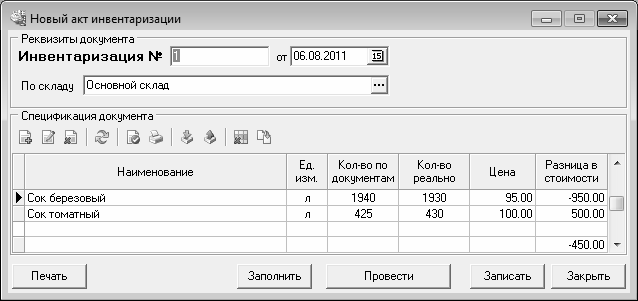
Рис. 5.20. Составление акта инвентаризации
В данном окне осуществляется формирование акта инвентаризации товарно-материальных ценностей на складе.
Как и при работе с рассмотренными выше документами, в первую очередь необходимо указать номер и дату формирования документа. Значения данных полей формируются программой автоматически при создании документа, но вы можете отредактировать их по своему усмотрению.
В поле По складу указывается название или номер склада, на котором проводилась инвентаризация. Чтобы заполнить данное поле, нажмите кнопку выбора, затем в открывшемся окне справочника складов выделите курсором требуемую позицию и нажмите Enter.
Чтобы добавить позицию в спецификацию акта инвентаризации, нажмите в инструментальной панели кнопку Добавить позицию в спецификацию – в результате на экране откроется окно, изображенное на рис. 5.21.

Рис. 5.21. Добавление позиции в спецификацию
В первую очередь нужно указать наименование товарно-материальной ценности. Для этого в поле Товар нажмите кнопку выбора и в открывшемся окне справочника товаров выберите требуемый товар.
В поле Количество на складе по документам укажите количество товара согласно учетным данным (из карточки складского учета), а в поле Количество на складе реально – фактическое количество товара, имеющееся на складе. В поле Цена следует ввести учетную цену данного товара. Эти поля можно заполнить как с клавиатуры, так и с помощью календаря, вызываемого по кнопке выбора.
Завершается добавление позиции в спецификацию нажатием в данном окне кнопки ОК.
Параметр Разница в стоимости (см. рис. 5.20) будет рассчитан автоматически на основании значений параметров Кол-во по документам, Кол-во реально и Цена. Внизу данной колонки показывается общая сумма отклонений по данному акту в валюте цен.
Заполнить спецификацию акта инвентаризации можно в автоматическом режиме. Для этого нажмите в инструментальной панели кнопку Заполнить акт на основании данных об остатках на складах, либо кнопку Заполнить, расположенную внизу окна. В результате спецификация будет заполнена на основании информации об учетных остатках товарно-материальных ценностей, имеющейся в программе. Отметим, что данная функциональность отключена в демо-версии программы.
Вы можете изменить параметры любой позиции спецификации. Для этого нужно выделить позицию в списке курсором и либо нажать в инструментальной панели кнопку Изменить позицию спецификации, либо дважды щелкнуть мышью. В результате на экране откроется окно, как на рис. 5.21, в котором выполняются необходимые действия.
Чтобы удалить позицию из спецификации, выделите ее в списке курсором и нажмите в инструментальной панели кнопку Удалить позицию спецификации. При этом программа выдаст дополнительный запрос на подтверждение операции удаления.
Для быстрого удаления всех позиций спецификации нажмите в инструментальной панели кнопку Очистить спецификацию.
Вы можете оставить в спецификации только те позиции, у которых учетное и фактическое количество остатка различается. Это бывает полезно для того, чтобы быстро просмотреть все расхождения фактических и учетных данных. Для включения такого режима отображения нажмите в инструментальной панели кнопку Показать только те строки, где кол-во по документам и кол-во реально различаются.
Чтобы сохранить введенный документ, нажмите кнопку Записать. Чтобы провести акт инвентаризации по учету, нажмите кнопку Провести (после этого кнопка будет называться Отменить проведение, и с ее помощью можно в любой момент отменить проведение документа по учету). Помните, что редактировать можно только непроведенные документы.
Вы можете быстро создать соответствующие документы на те позиции, у которых фактические и учетные данные различаются: на недостачу товарно-материальных ценностей будет оформлен акт списания, на излишек – приходная накладная. Чтобы выполнить данную операцию, нажмите в инструментальной панели кнопку Создать документы на различающиеся позиции. При этом программа выдаст дополнительный запрос на подтверждение данной операции.
Чтобы распечатать акт инвентаризации, нажмите кнопку Печать, которая расположена слева внизу окна, или соответствующую кнопку инструментальной панели. Печатная форма акта инвентаризации показана на рис. 5.22.
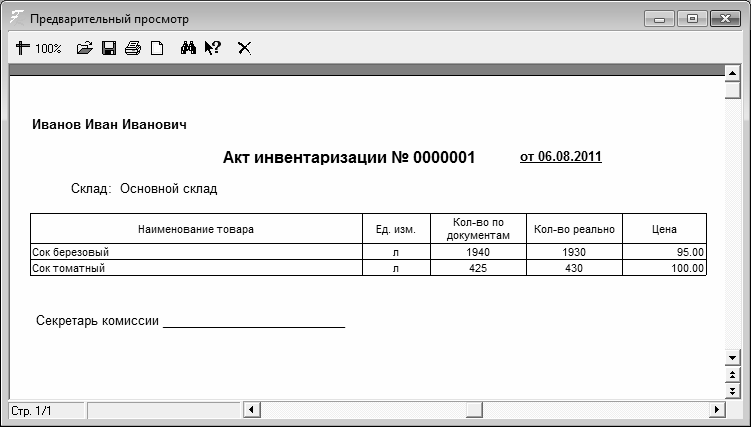
Рис. 5.22. Печатная форма акта инвентаризации
Все сформированные и сохраненные акты инвентаризации хранятся в соответствующем журнале, для доступа к которому предназначена команда главного меню Журналы документов ? Журнал актов инвентаризации.
- Как изменить оформление рабочего стола?
- Глава 2 Ввод и оформление текста
- Проведение инвентаризации
- Оформление состояний hover и focus
- 4.5.2. Оформление отчета комиссионера
- 5.4.2. Оформление отчета комитенту
- Настраиваем оформление «Живого Журнала»
- 7.4. Оформление и представление текущего рисунка
- Оформление
- Глава 5. Оформление документации в программе «Бухгалтерские документы»
- VII. Оформление
- Глава 10 Оформление продающих текстов




